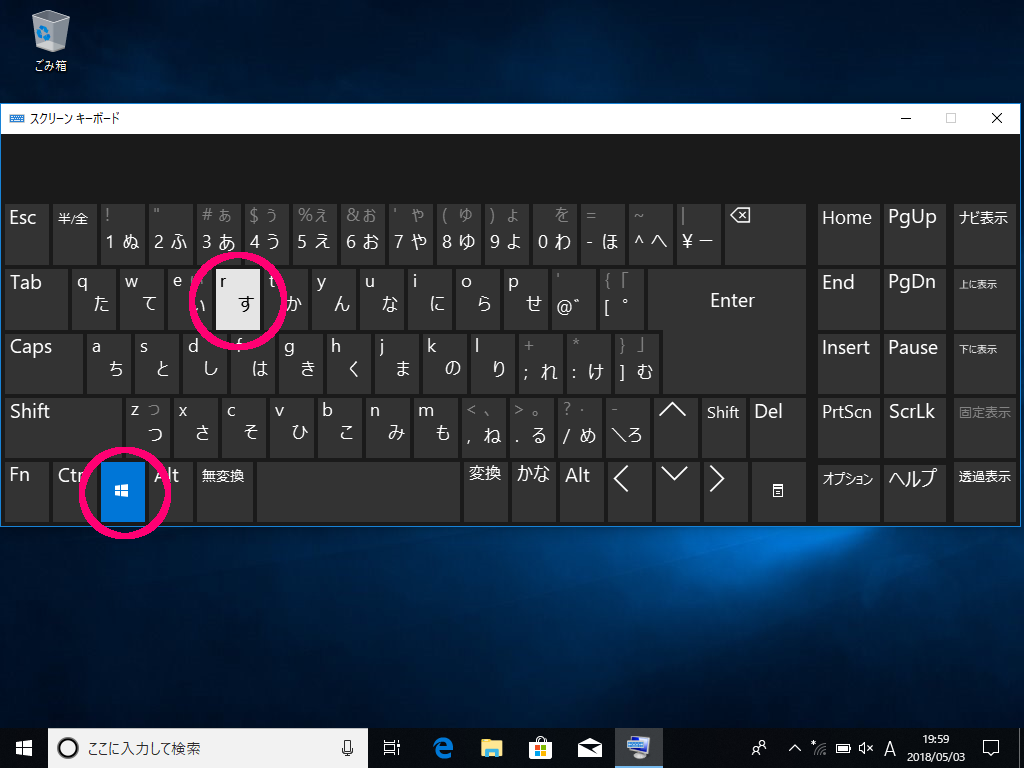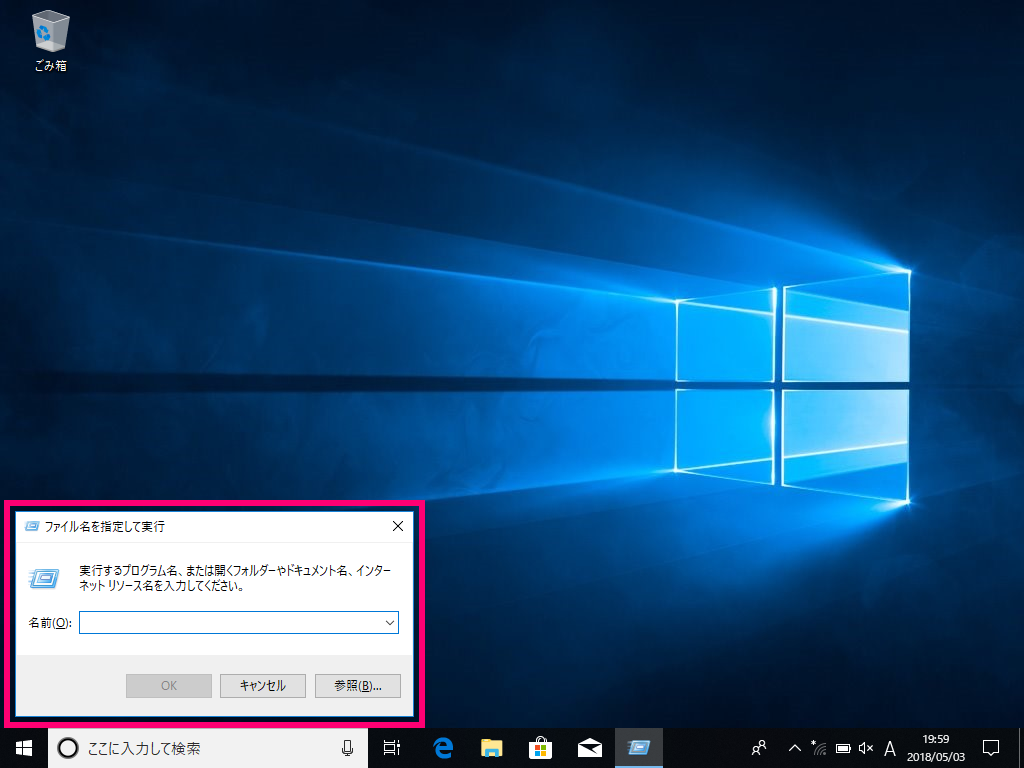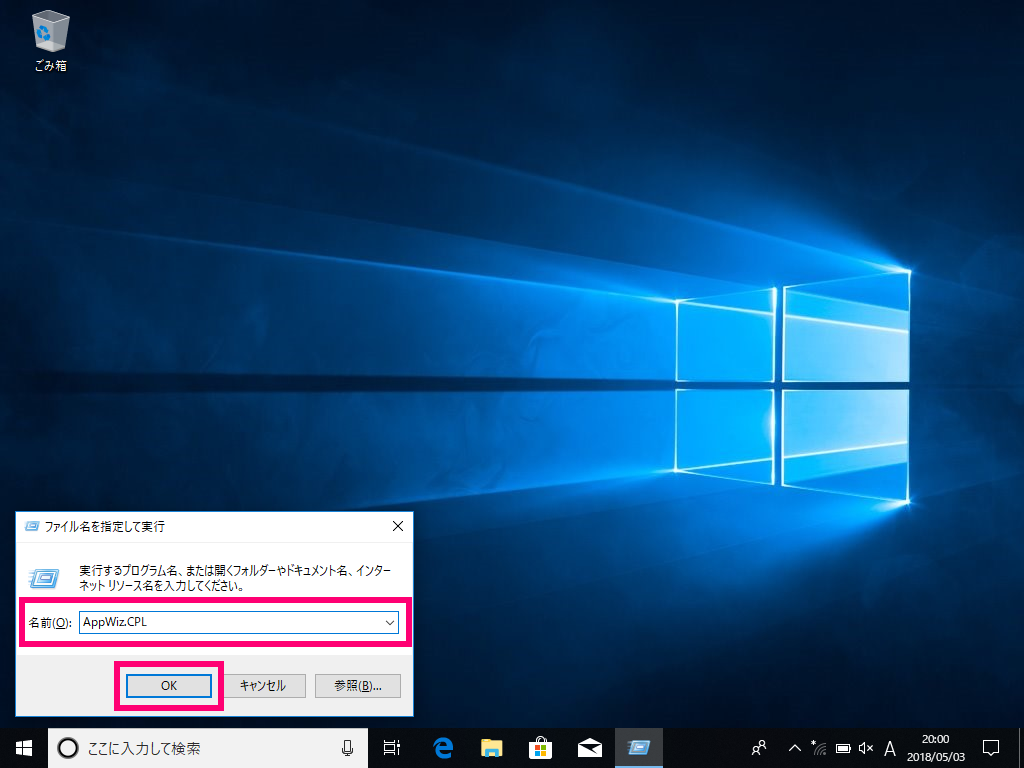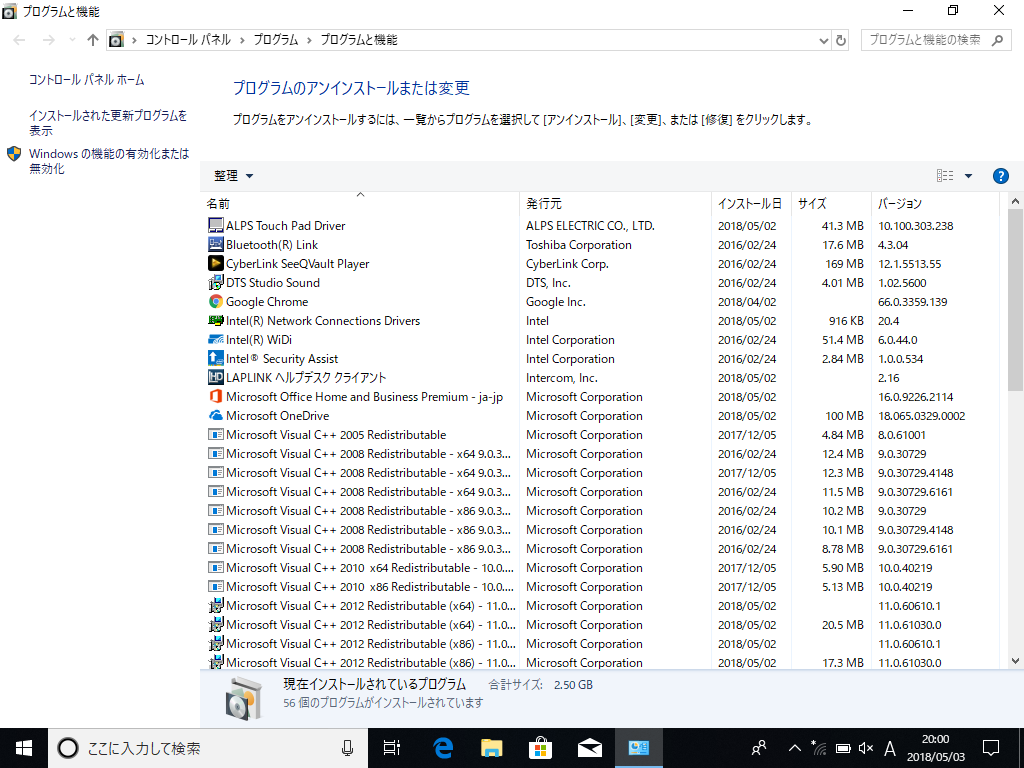Windows PCにインストールされたアプリ(ソフトウェア)の一覧を表示する手順の解説です。
- キーボード手前の[Windows]キー(Windowsのロゴが印字されたキー)を押下しながら[R]キーを押下します。尚、説明の都合上、スクリーンキーボードを使っていますが、実キーボードを操作して下さい。
- 画面左下に[ファイル名を指定して実行]ダイアログが表示されます。
- ダイアログの[名前(O)]の右の入力欄にAppWiz.CPLと入力して[OK]ボタンをクリックします(大文字小文字の区別はありませんので、「apprize.cpl」としても構いません)。
- インストールされたアプリ一覧が表示されます。
尚、Windows 8以上のMicrosoftストアアプリ(Windowsストアアプリ)はこの手順の一覧には表示されません。